win10纯净版没有微软商店怎么办?win10纯净版没有微软商店详解
win10纯净版没有微软商店怎么办?很多的用户们会选择在微软商店里直接的下载应用,不过很多的win10纯净版用户们发现自己的版本没有微软商店,那么这是怎么回事?下面就让本站来为用户们来仔细的介绍一下win10纯净版没有微软商店详解吧。
win10纯净版没有微软商店详解
方法一:
1、点击开始-设置-应用。
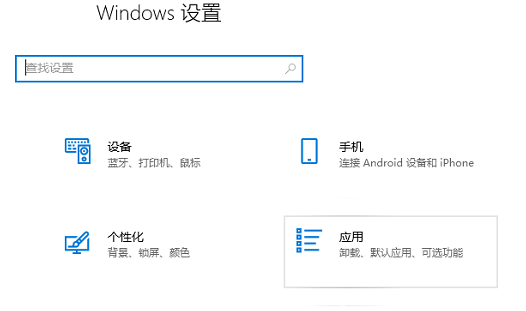
2、看看应用和功能有没有MicrosoftStore这一程序,有的话点击它打开高级选项。
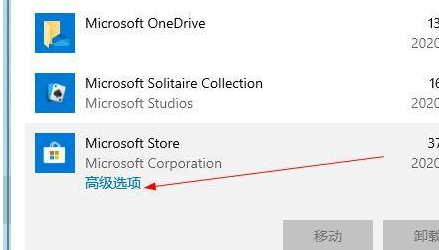
3、点击重置。
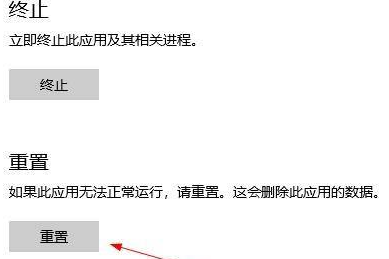
4、如果在应用和功能找不到MicrosoftStore,点击开始,打开windowspowershell。
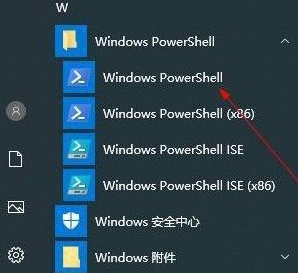
5、在powershell页面输入下面命令回车:
Get-AppXPackage*WindowsStore*-AllUsers|Foreach{Add-AppxPackage-DisableDevelopmentMode-Register“$($_.InstallLocation)\AppXManifest.”}
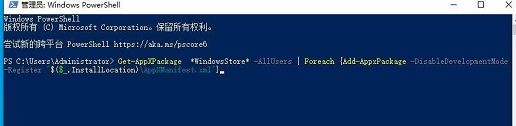
6、代码不爆鲜红色就说明安装通过了,最后重启计算机应该就能看到应用商店了。

方法二:
1、点击搜索,输入powershell,用管理员身份运行windows powershell。
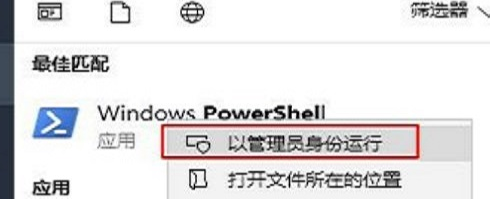
2、输入“Get-AppxPackage -allusers | Select Name, PackageFullName”,回车。
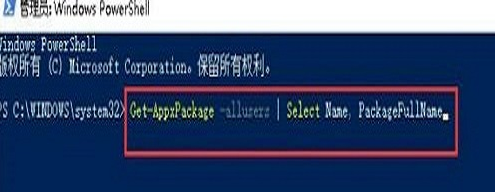
3、找到“Microsoft.WindowsStore(应用商店)”,复制右侧对应的包名称。
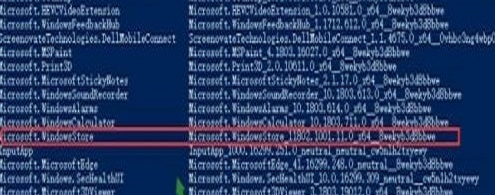
4、把复制的代码,套入下面的命令中“Add-appxpackage -register “C:\Program Files\WindowsApps\Microsoft.WindowsStore_11802.1001.11.0_x64__8wekyb3d8bbwe\appxmanifest.xml”-disabledevelopmentmode”,其中粗体的就是我们刚刚复制的代码。
5、正在部署中,等待部署完毕重新启动就可以看到应用商店了。
系统下载排行榜71011xp
【纯净之家】Windows7 64位 全新纯净版
2番茄花园 Win7 64位 快速稳定版
3【纯净之家】Windows7 SP1 64位 全补丁旗舰版
4JUJUMAO Win7 64位纯净版系统
5【纯净之家】Windows7 32位 全新纯净版
6【纯净之家】Win7 64位 Office2007 办公旗舰版
7【雨林木风】Windows7 64位 装机旗舰版
8【电脑公司】Windows7 64位 免费旗舰版
9JUJUMAO Win7 64位旗舰纯净版
10【深度技术】Windows7 64位 官方旗舰版
【纯净之家】Windows10 22H2 64位 游戏优化版
2【纯净之家】Windows10 22H2 64位 专业工作站版
3【纯净之家】Windows10 企业版 LTSC 2021
4【纯净之家】Windows10企业版LTSC 2021 纯净版
5【深度技术】Windows10 64位 专业精简版
6联想Lenovo Windows10 22H2 64位专业版
7JUJUMAO Win10 X64 极速精简版
8【雨林木风】Windows10 64位 专业精简版
9深度技术 Win10 64位国庆特别版
10【纯净之家】Win10 64位 Office2007 专业办公版
【纯净之家】Windows11 23H2 64位 游戏优化版
2【纯净之家】Windows11 23H2 64位 纯净专业版
3风林火山Windows11下载中文版(24H2)
4【纯净之家】Windows11 23H2 64位 企业版
5【纯净之家】Windows11 23H2 64位 中文家庭版
6JUJUMAO Win11 24H2 64位 专业版镜像
7【纯净之家】Windows11 23H2 64位专业精简版
8【纯净之家】Windows11 23H2 64位 纯净家庭版
9Windows11 23H2 64位 官方正式版 V22631.6199
10JUJUMAO Win11 24H2 64位 精简版镜像
深度技术 GHOST XP SP3 电脑专用版 V2017.03
2深度技术 GGHOST XP SP3 电脑专用版 V2017.02
3Win7系统下载 PCOS技术Ghost WinXP SP3 2017 夏季装机版
4番茄花园 GHOST XP SP3 极速体验版 V2017.03
5萝卜家园 GHOST XP SP3 万能装机版 V2017.03
6雨林木风 GHOST XP SP3 官方旗舰版 V2017.03
7电脑公司 GHOST XP SP3 经典旗舰版 V2017.03
8雨林木风GHOST XP SP3完美纯净版【V201710】已激活
9萝卜家园 GHOST XP SP3 完美装机版 V2016.10
10雨林木风 GHOST XP SP3 精英装机版 V2017.04
热门教程
装机必备 更多+
重装工具





